AutoCAD2017中文版极坐标系是由一个极点和一个极轴构成,如图所示,极轴的方向为水平向右。平面上任何一点P都可以由该点到极点的连线长度L (>0) 和连线与极轴的交角a(极角,逆时针方向为正)所定义,即用一对坐标值(L<a ) 来定义一个点,其中“< ”表示角度。例如,某点的极坐标为(5<30 )。在实际工作中,相对于前面三种数据,角度可能是使
用频率较低的一个。要指定角度替代,方法是在命令提示指定点时输入<(小于符号),其后跟一个角度值。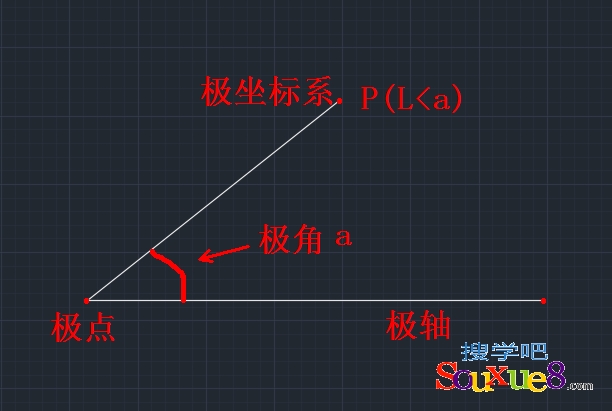
根据已知条件,利用极坐标绘制图形:
使用直线工具绘制一条与X轴呈30°角,长度为10的线段,详细操作过程如下:
1.在AutoCAD2017中文版命令行中输入L(直线命令的简写)并按【Enter】回车键;根据提示输入端点坐标(-0,0),按【Enter】键,如图所示。![]()
2.根据提示指定下一端点与X轴呈30°的角,输入如下图内容,按【Enter】键,如图所示。![]()
3.根据提示指定直线的长度为10,按【Enter】键,如图所示。![]()
4.按【F8】键打开正交开关,将光标移动到垂直角度,根据提示执行直线的长度为10,按【Enter】键,如图所示。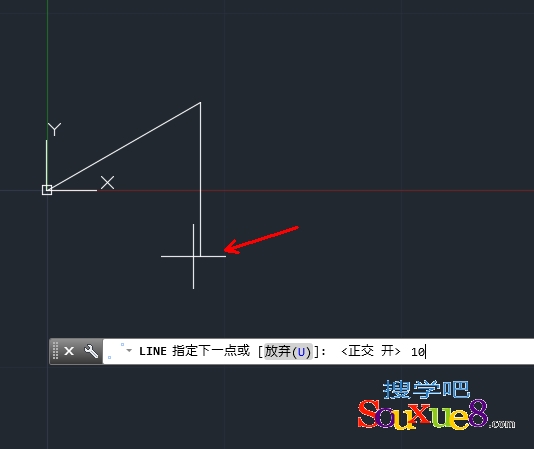
5.在下面提示中选择“闭合(C)”或在命令行输入C,按【Enter】键,AutoCAD2017中文版绘制三角形如图所示。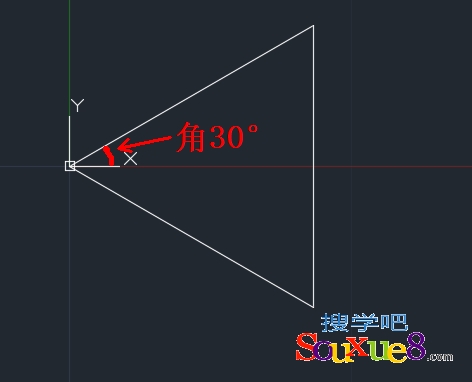
接着三角形绘制一个矩形。
6.按空格键继续执行直线命令,按【F3】打开对象捕捉开关,捕捉三角形顶点为起点,如图所示。
7.根据提示指定下一端点长度为15,与X轴角度为0,也就是与X轴平行,输入如图所示,按【Enter】键。![]()
8.根据提示输入长度为10,与X轴角度为向下-90°,输入如图所示,【Enter】键。![]()
9.接下来根据提示输入长度为15,与X轴角度平行,输入如图所示(或者直接用光标捕捉端点完成闭合,按两次【Enter】键,AutoCAD2017中文版完成矩形的绘制。![]()
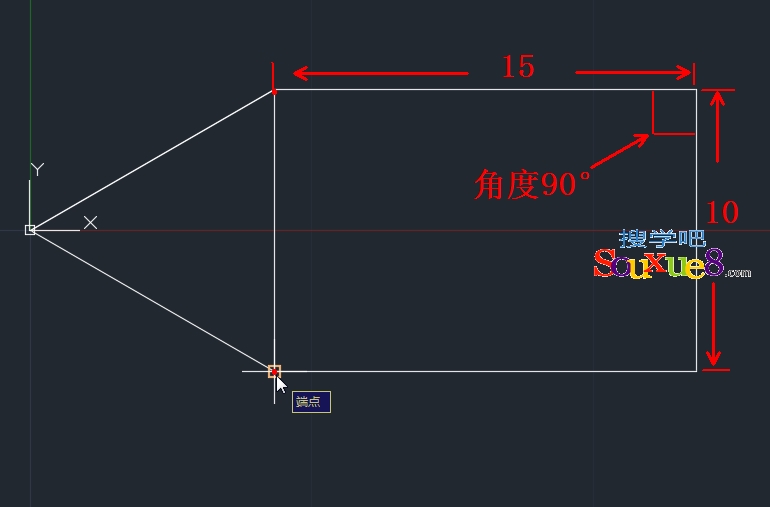
注:输入角度值后,所指定的角度将锁定光标,替代“栅格捕捉”、“正交”模式和“极轴捕捉”,坐标输入和对象捕捉优先于角度替代。
